固态硬盘安装Win10教程(从购买到安装,一步步教你如何在固态硬盘上安装Win10)
固态硬盘(SSD)作为一种新型存储设备,具有速度快、耐用性强等特点,在Win10操作系统上表现出色。本篇文章将详细介绍如何使用固态硬盘安装Win10,帮助读者快速、稳定地完成操作系统的安装。
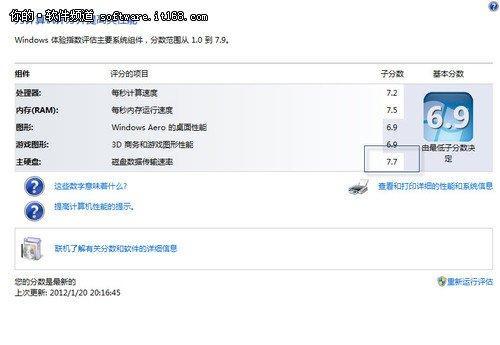
1.购买合适的固态硬盘
首先需要选择合适的固态硬盘,要考虑容量、接口类型、性能以及预算等因素。可选择SATA接口的2.5寸固态硬盘或M.2接口的固态硬盘。
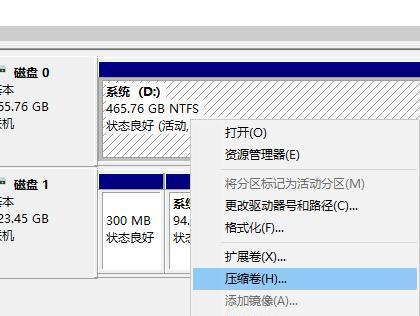
2.准备Win10安装文件
从官方网站下载最新版本的Win10ISO镜像文件,并确保可用的U盘或DVD刻录光盘等安装介质。
3.备份重要数据

在安装前,务必备份重要数据,以防万一安装过程中出现意外数据丢失。
4.连接固态硬盘
将固态硬盘插入电脑的SATA口或M.2插槽,并确保连接牢固。
5.进入BIOS设置
重启电脑,按下指定的键进入BIOS设置界面,将启动顺序调整为从U盘或DVD启动。
6.启动Win10安装程序
根据之前准备好的安装介质,选择U盘或DVD作为启动设备,并进入Win10安装程序。
7.选择安装方式和目标固态硬盘
在安装过程中,根据提示选择“自定义安装”选项,然后选择要安装Win10的固态硬盘。
8.格式化固态硬盘
对选中的固态硬盘进行格式化操作,清除原有数据。
9.开始Win10安装
确认好安装选项后,点击“下一步”开始安装Win10操作系统。
10.安装完成后设置
按照提示设置语言、时区、用户名等系统配置信息,并进行相关网络连接的设置。
11.安装驱动程序和更新
在Win10安装完成后,根据需要安装相应的硬件驱动程序,并进行系统更新以获取最新的功能和修复。
12.移除安装介质
安装完成后,将U盘或DVD等安装介质从计算机中取出。
13.进行性能优化
对固态硬盘进行性能优化,如开启TRIM功能、调整页面文件大小等,以获得更好的使用体验。
14.迁移个人文件和应用程序
将个人文件和应用程序从原有的存储设备迁移到新的固态硬盘上,确保完整性和可用性。
15.安全备份系统
为了避免日后系统故障或数据丢失,定期进行系统备份是必要的,可以使用专业的备份软件或内置的系统备份工具。
通过本文的教程,你已经学会了如何使用固态硬盘安装Win10操作系统。固态硬盘的高速读写性能和稳定性将为你带来更快、更顺畅的计算体验。记得按照教程中的步骤操作,并做好数据备份和系统优化,以保证安装过程和日常使用中的稳定性和安全性。祝你操作顺利!













